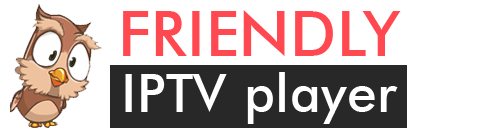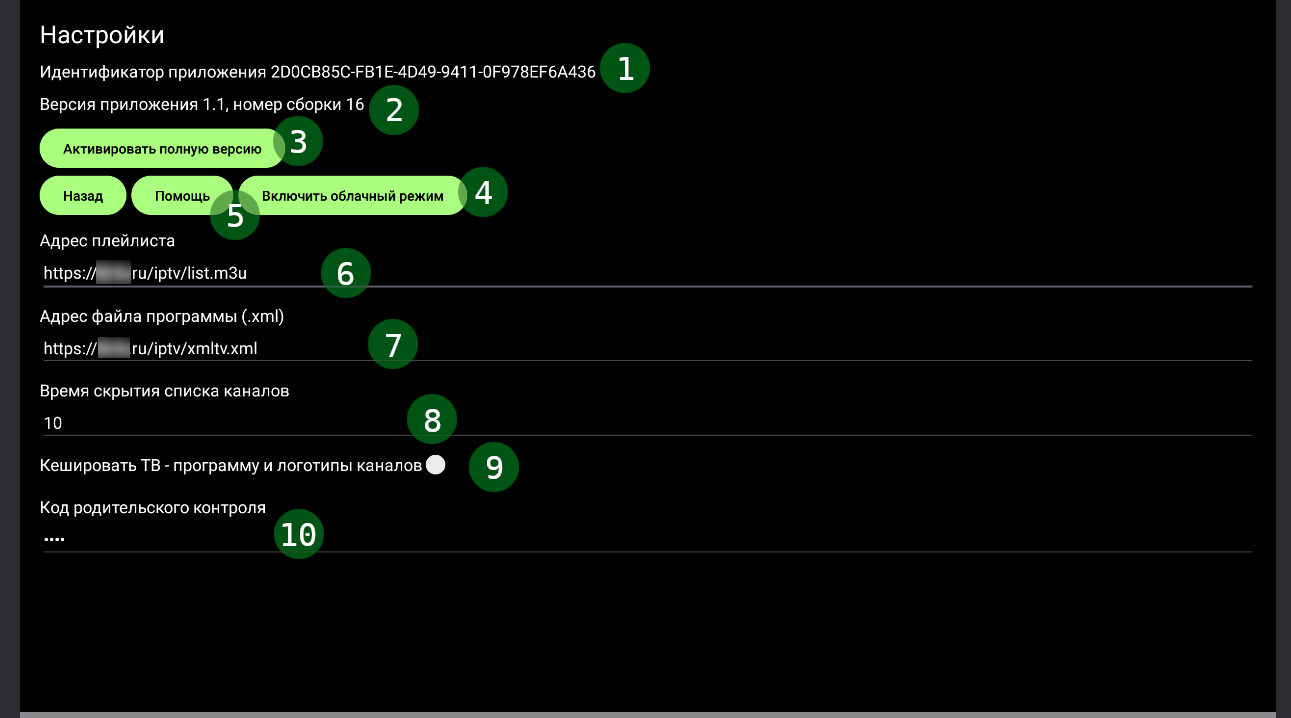Руководство пользователя
Friendly IPTV Player для устройств под управлением ОС Android (версия 1.1)
Содержание
- Назначение
- Основные функции
- Технические требования
- Основные термины
- Описание интерфейса
5.1 Экран настроек
5.2 Главный экран - Поддерживаемые атрибуты EXTM3U
- Группы каналов
- Известные проблемы и способы их решения
Назначение
Friendly IPTV Player (FPlayer) - плеер для просмотра потокового IPTV, а также видеопотоков на смарт - телевизорах под управлением операционной системы Android начиная с 7 версии. Основное назначение - просмотр потокового IP - телевидения.
Основные функции
- язык интерфейса - Русский
- загрузка плейлиста в формате EXTM3U непосредственно напрямую с указанного URL
- поддержка программы в формате XMLTV
- защита от детей (включение родительского контроля)
- возможность добавлять и выводить избранные каналы в отдельном списке
- отображение групп каналов
- настройка через облако (облачный режим)
Технические требования
- наличие подключения к сети интернет
- смарт - телевизор работающий под управлением ОС Android >= 7.0
- наличие плейлиста со списком каналов в формате extm3u
Основные термины
- Плеер – Программа для смарт - телевизора под управлением ОС Android – Friendly IPTV Player
- Пульт – Основной пульт управления телевизором
- Юникаст – TCP – трафик
- Передача – текущая транслируемая передача по каналам IPTV, текущий проигрываемый поток IPTV
- Главный экран воспроизведения – экран, на котором отображается список каналов и осуществляется воспроизведение юникаст – потока.
Описание интерфейса
Экран настроек
Управление на экране настройки осуществляется стрелками влево-вверх и вправо вниз на пульте, переход между пунктами настройки осуществляется слева направо сверху вниз. Кнопка ОК на пульте – подтверждает ввод. Так же управление можно осуществлять при помощи мышки, если ваше устройство поддерживает работу с ней.
Рисунок 1. Экран настроек, бесплатная версия приложения
- Идентификатор приложения - Уникальный идентификатор приложения
- Версия приложения - Текущая версия приложения
- Кнопка активации полной версии - открывает диалог ввода пин - кода активации полной версии плеера
- Кнопка включения облачного режима - открывает экран привязки плеера к личному кабинету пользователя. В дальнейшем после привязки можно управлять некоторыми настройками плеера из личного кабинета
- Кнопка вызова справки - открывает экран помощи по приложению
- Адрес плейлиста - ссылка на плейлист в формате EXTM3U (более подробную информацию о формате можно получить по ссылке https://ru.wikipedia.org/wiki/M3U
Каждый раз при запуске плеера, список каналов загружается по указанному URL. Если URL не указан или формат не соответствует EXTM3U - воспроизведение потокового видео невозможно. - Адрес файла программы - ссылка на файл программы в формате xmltv.
Плеер поддерживает программу в формате XMLTV (xmltv.xml). Файл программы загружается каждый раз при запуске плеера, старая версия программы, которая была загружена ранее, удаляется (если выключена опция Кешировать ТВ - программу и логотипы каналов). Описание формата XMLTV можно найти по этой ссылке http://wiki.xmltv.org. Более подробную информацию о настройке программы на стороне сервера можно найти в разделе «Поддерживаемые атрибуты EXTM3U». - Время скрытия списка каналов – количество секунд, после которого список каналов и все информационные слои (программа, часы и т.д.) будут автоматически скрываться. Если указать 0 – список каналов не будет скрываться автоматический, только с кнопки пульта.
- Кешировать ТВ - программу и логотипы каналов - если включено, при запуске плеер пытается прочитать данные программы и логотипов каналов из кеша устройства
- Код родительского контроля - используется для блокирования каналов с атрибутом censored="1" в плейлисте. Если код родительского контроля не указан - блокировка не осуществляется
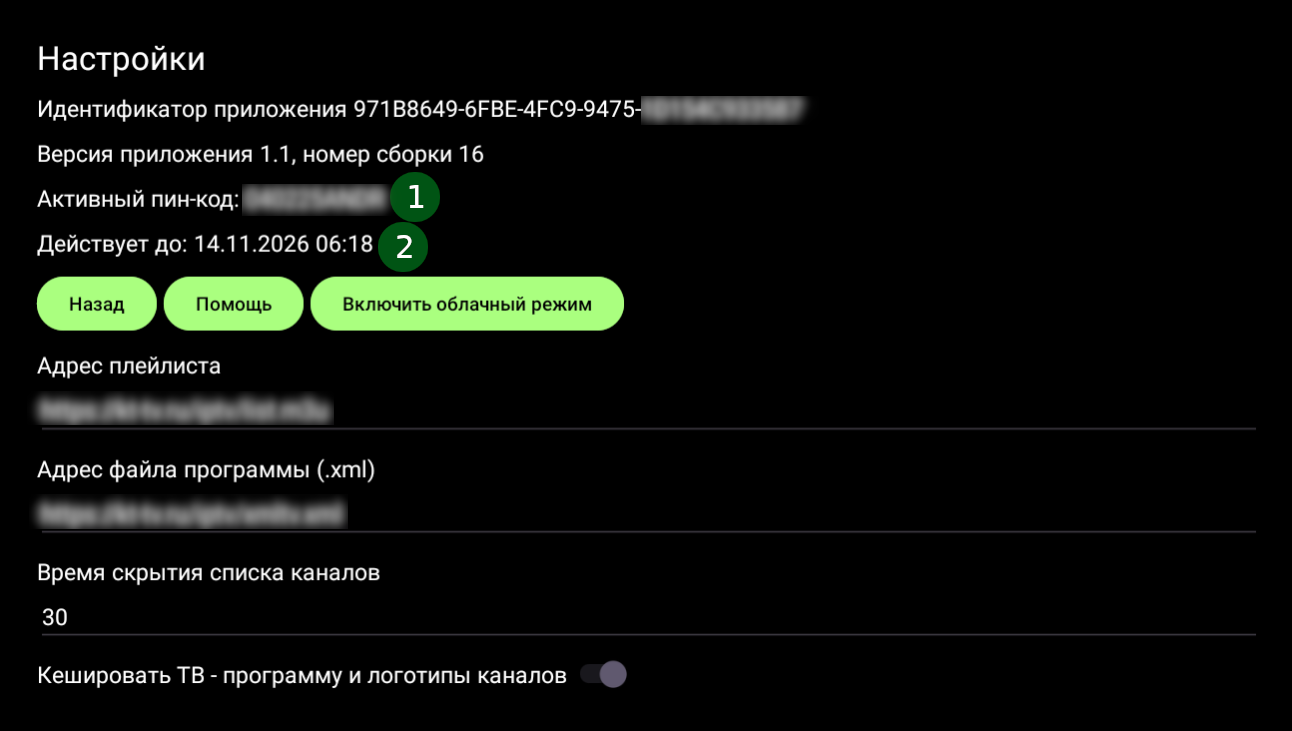
Рисунок 2. Экран настроек, полная версия приложения, активирован пин-код
- Ваш текущий пин-код, указанный при активации
- Срок действия пин-кода

Рисунок 3. Экран помощи

Рисунок 4. Смена кода родительского контроля
Облачный режим работы
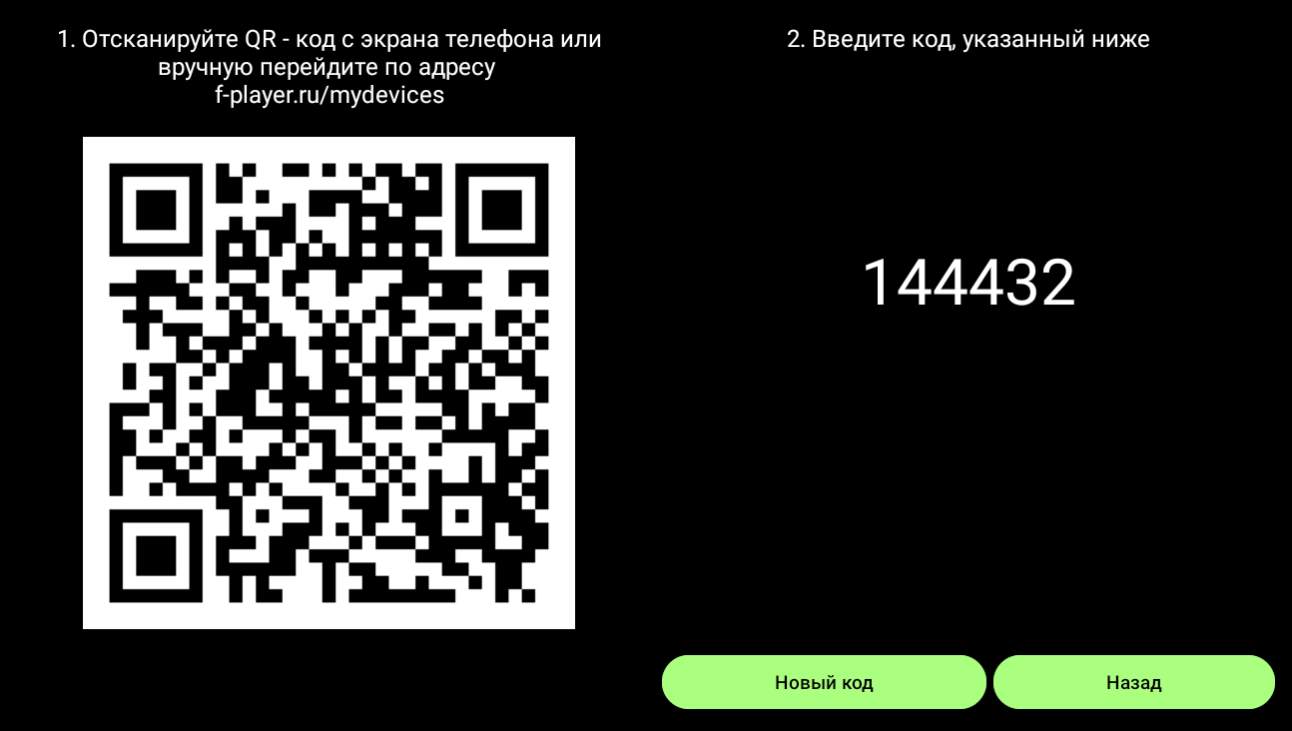
Рисунок 5. Экран настройки облачного режима
При включенном облачном режиме можно управлять настройками плеера через личный кабинет пользователя на сайте f-player.ru. Для привязки плеера к кабинету необходимо нажать кнопку "Включить облачный режим", после чего следовать инструкциям на экране телевизора.
Если режим активирован, при запуске плеера пользователь увидит соответствующее сообщение.
Выключение режима облака осуществляется путем нажатия на кнопку "Выключить облачный режим".
Лицензия
Плеер можно бесплатно скачать в магазине приложений Rustore для Android или с этого сайта - там расположена пробная версия, которая имеет одно ограничение - количество каналов в плейлисте не может быть больше 20, то есть если каналов в списке больше - они просто игнорируются. В список выводится только первые 20.
Для того чтобы снять ограничение на количество каналов необходимо приобрести пин - код на сайте плеера (https://f-player.ru). После успешной оплаты через пин - код для разблокировки полной версии будет выслан на Ваш адрес электронной почты указанный при оплате. Один пин - код можно использовать одновременно на одном телевизоре, срок действия пин - кода - один год с момента покупки. При разблокировке полной версии приложения данные о лицензии и копии программы хранятся в облаке плеера. В случае попытки разблокировки другой копии программы этим – же пин-кодом – сведения о лицензии обновляются и разблокированным считается только тот плеер, в котором пин – код был введен последним.
Внимание! Если вы не получили пин – код, пожалуйста напишите нам через форму обратной связи https://f-player.ru/feedback с указанием номера транзакции и адреса электронной почты.
Полученный пин – код необходимо указать в специальном диалоге программы, нажав кнопку «Активировать полную версию» (Рисунок 1). После чего в данном разделе вы сможете видеть данные о действующей лицензии (Рисунок 2).
Главный экран
При первом запуске плеера будет отображено приветственное окно и выполнен переход на экран настроек, для ввода адреса плейлиста и других параметров необходимых для работы.
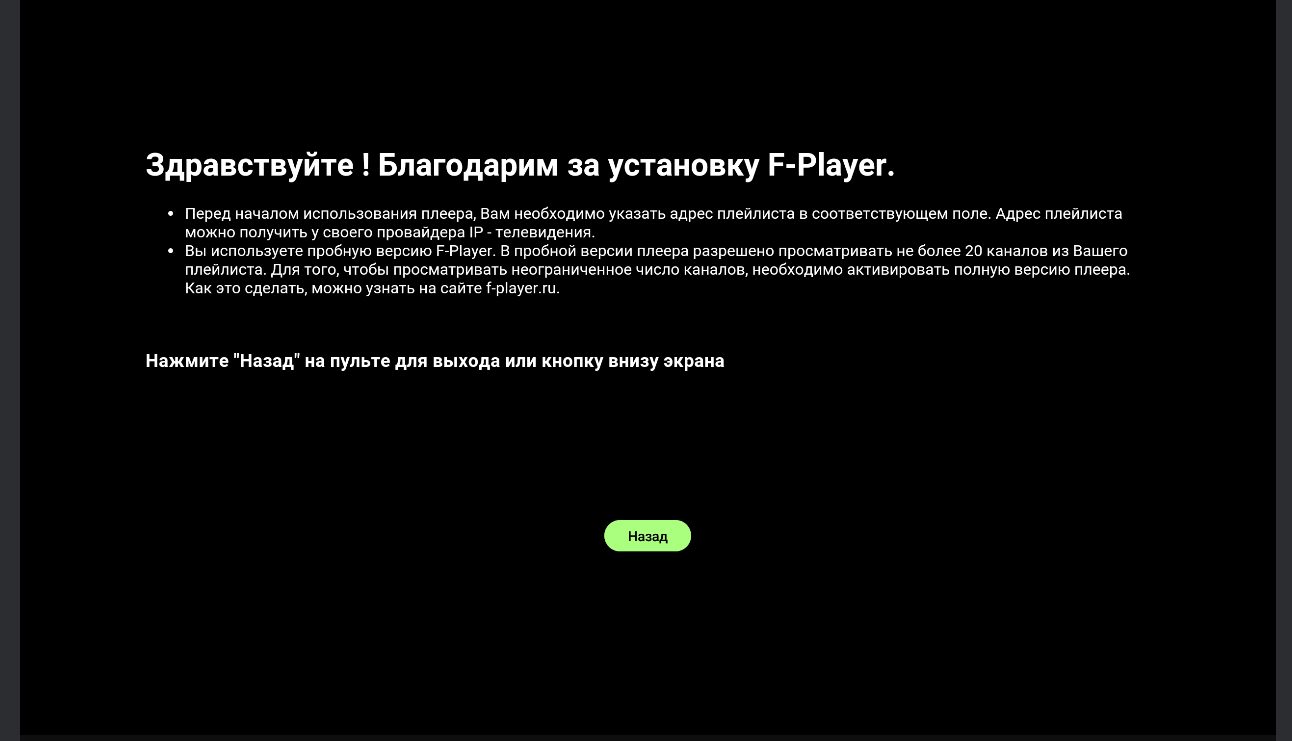
Рисунок 6. Первый запуск приложения
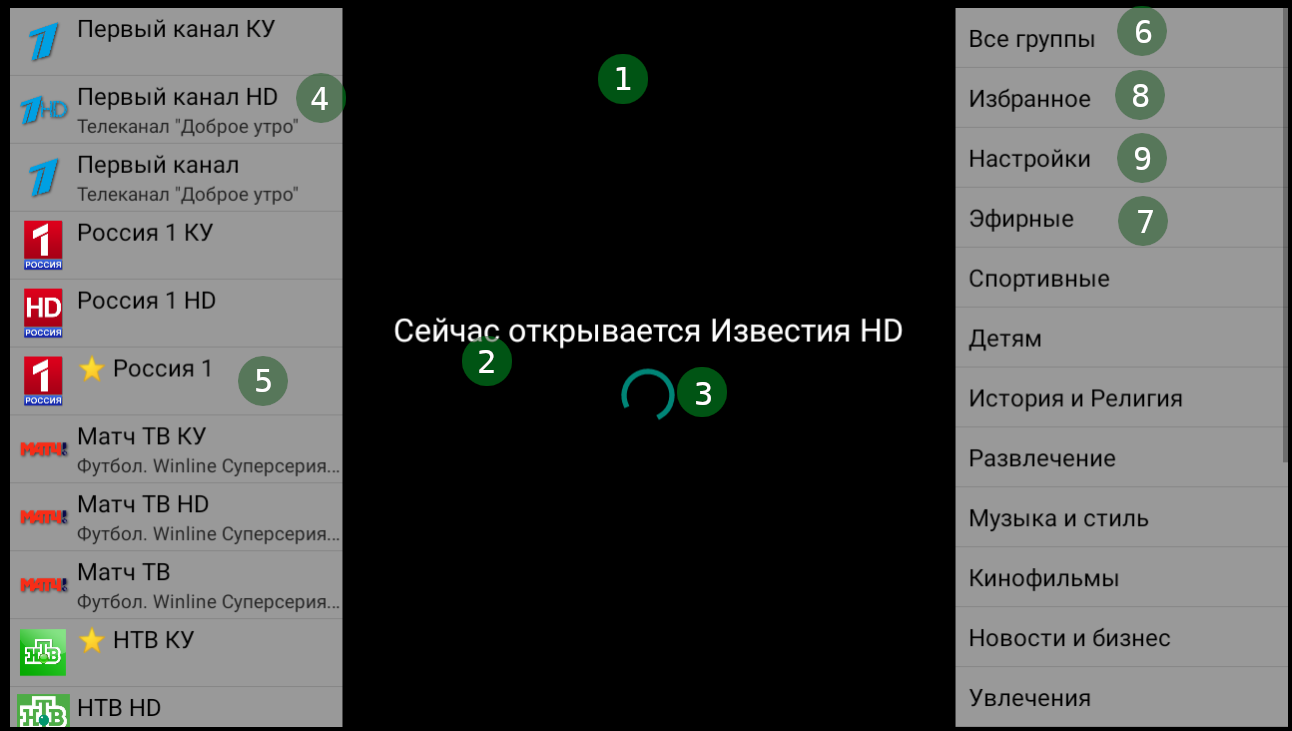
Рисунок 7. Главный экран плеера
- Главная область экрана - область экрана, в которой выводится текущий видеопоток
- Область сообщений - область отображения информационных сообщений плеера
- Иконка загрузки
- Название канала - слева от названия канала расположен логотип (при наличии), под названием - текущая передача
- Канал в избранном - Если канал находится в списке избранных, слева от названия расположена звездочка. Добавить канал в избранное можно долгим нажатием кнопки "ОК" на пульте, таким же образом и удалить канал из списка избранного.
- Вывод всех каналов из всех групп - выводит полный список каналов без учета групп
- Группа каналов - Группы каналов, сформированные в процессе обработки плейлиста
- Вывод списка избранных каналов - выводит только каналы, находящиеся в списке избранного
- Перейти к экрану настроек - переход к настройкам плеера

Рисунок 8. Главный экран плеера в бесплатной версии - выводится только 20 первых каналов из плейлиста
Поддерживаемые атрибуты EXTM3U
Рассмотрим пример плейлиста EXTM3U
#EXTM3U url-xml="http://playlistserver/xmltv.xml.gz" deinterlace=1
#EXTINF:1 censored="0" tvg-id="1" group_id="15" group-title="Эфирные" tvg-logo="http://channelserver/1.png", Channel 1
http://yourserver/iptv/1
#EXTINF:2 censored="0" tvg-id="2" group_id="15" group-title="Эфирные" tvg-logo="http://channelserver/2.png", Channel 2
http://yourserver/iptv/2
#EXTINF:226 censored="1" tvg-id="3" group_id="2" group-title="Для Взрослых" tvg-logo="http://channelserver/3.png", Channel 3
http://yourserver/iptv/3
#EXTINF:228 censored="1" tvg-id="4" group_id="2" group-title="Для Взрослых" tvg-logo="http://channelserver/4.png", Channel 4
http://yourserver/iptv/4
- url-xml – указывает ссылку на программу в формате xmltv – поддерживается как как gzip, так и программа в «чистом» xml.
Примеры ссылок http://playlistserver/xmltv.xml.gz, http://playlistserver/xmltv.xml - #EXTINF:Номер канала – Номер канала, например #EXTINF:1
- censored – атрибут определяющий признак канала для взрослых. Если атрибут выглядит как censored = “1” – тогда при попытке воспроизвести этот канал будет запрошен пин – код родительского контроля, если опция родительского контроля включена в настройках. Если censored = “0” - канал считается обычным и пин – код не запрашивается.
- tvg-id – (tvg-id=”1”) идентификатор канала, должен соответствовать идентификатору канала в файле программы xmltv.
ПримерПервый канал - group_id - идентификатор группы каналов, например group_id=”15”
- group-title - наименование группы каналов, см. «Группы каналов»
- tvg-logo – ссылка на картинку – логотип канала
- http://yourserver/iptv/1 - ссылка на поток канала, может начинаться и с udp:// - в случае если провайдер IPTV использует мультикаст.
Группы каналов
Группы каналов плейлиста можно задавать двумя способами :
- Использование атрибута group-title="НАИМЕНОВАНИЕ ГРУППЫ"
Например так будет выглядеть часть списка каналов с группами
#EXTINF:2 censored="0" id="vsetv_9" tvg-id="9" group_id="15" group-title="Эфирные" tvg-shift="0" tvg-name="Россия 1" tvg-logo="41.png", Россия 1
http://channel_address
#EXTINF:2 censored="0" id="vsetv_841" tvg-id="841" group_id="15" group-title="Эфирные" tvg-shift="0" tvg-name="Россия HD" tvg-logo="42.png", Россия 1 HD
http://channel_address - Использование тега #EXTGRP
В этом случае плейлист должен выглядеть так:
#EXTINF:2 censored="0" id="vsetv_9" tvg-id="9" tvg-shift="0" tvg-name="Россия 1" tvg-logo="41.png", Россия 1
#EXTGRP:Эфирные
http://channel_address
#EXTINF:2 censored="0" id="vsetv_841" tvg-id="841" tvg-shift="0" tvg-name="Россия HD" tvg-logo="42.png", Россия 1 HD
#EXTGRP:Эфирные
http://channel_address
Известные проблемы и способы их решения
- После покупки пин-кода для разблокировки полной версии плеера не пришло письмо с пин-кодом
- Проверьте папку Спам, очень часто письма с пин-кодом попадают в эту папку. Если письмо все-таки не пришло – напишите нам с указанием адреса электронной почты, способа оплаты и номера транзакции. - Я получил пин-код, ввожу его, но плеер пишет, что пин-код неверный
- Проверьте правильность ввода. Убедитесь, что вы вводите не ноль вместо буквы O и наоборот. Это одна из самых частых проблем при активации плеера, когда пользователи путают в письме эти похожие с виду символы.